コマンドラインから実行して下さい
初心者殺しのこの言葉。調べて学習したので記録しておきます。
発端はWindowsの中に入っている游ゴシックの「.ttc」形式のフォントファイルを「.ttf」形式へ変換したいと思ったところから始まります。Web上でアップロードして変換できるサイトは色々とあるのですが、基本的に日本語のファイルは容量が大きいので非対応やエラーが出るんです。
そこでツールを探してみたところ、すぐに見つかりました。
こちらのサイトからDLできる「unitettc.zip」を使うと一瞬で分解できるとのこと。
「.ttc」とは複数のフォントの結合体らしく、「.ttf」へは変換というよりも分解が正しいのだそうです。
デスクトップに解凍した中身はこんな感じです。
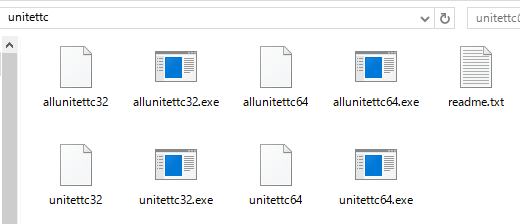
これをコマンドラインから実行してくださいとのことなんですが、何をどうすればいいのかさっぱりわからなかったので調べて覚えました。
解凍した段階では「unitettcフォルダ」の中にまた「unitettcフォルダ」があって、その中に実行ファイルなどがあります。
説明上ややこしいので「unitettcフォルダ」の中にすぐ実行ファイルがある状態を前提とします。
デスクトップ>unitettc>各種ファイル
PC内部のttcファイルをコピーする
Windowsの「コントロールパネル」から「フォント」へ移動して「游ゴシック」を探します。多分1番下にあります。
「游ゴシック」を見つけたらダブルクリックします。
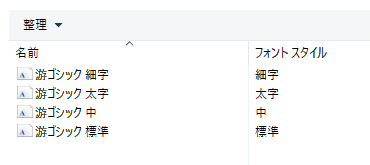
この中から「游ゴシック 太字」を選んで、キーボードで「Ctr+C」または、右クリックから「コピー」します。
その後、先程解凍した「unitettcフォルダ」の中に「Ctr+V」または、右クリックから「貼り付け」します。
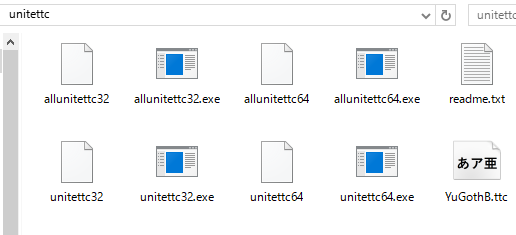
「YuGothB.ttc」というファイルが加わった状態です。
コマンドプロンプトを使う
コマンドプロンプトを起動します。
スタートメニューを右クリックするとすぐに見つかります。
※ 古い情報なので、ここに無い場合は「W」から「Windows」→「Windowsシステムツール」の中にあります。
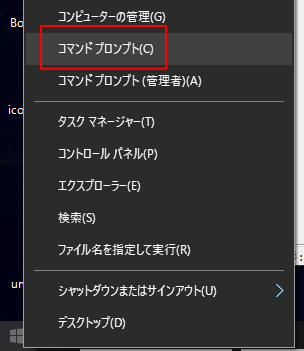
起動時には「C:¥Users¥ユーザ名>」と表示されていると思います。
まず、今いる位置からデスクトップへ移動します。
「C:¥Users¥ユーザ名>」のすぐ後に「dir」と打ってEnterを押すと現在位置にあるディレクトリが表示されます。
表示されたものの中に「Desktop」があると思いますので、「cd」コマンドで移動します。
「cd」の後に半角スペースを空けて「Desktop」と打って下さい。
「De」くらいまで打って、キーボードのTabキーを押すと残りを補完してくれるので便利です。
次に、デスクトップにある「unitettcフォルダ」の中へ移動します。
これも「uni」くらいまで打ってTabを押すと補完してくれるはずです。
これで実行ファイルのある場所まで移動できました。
「C:¥Users¥ユーザ名¥Desktop¥unitettc>」となっていればOKです。
ここで、UniteTTCのページに書いてあるコマンドを実行します。
WindowsとLinux、32bitと64bitでそれぞれ違うので説明を読んで自分に合うものを使って下さい。
ここではWindows64bit用のもので実行します。
実行コマンドの後ろに半角スペースを空けて、フォントファイルの名前を打ちます。
こんな感じで、一瞬で処理されます。
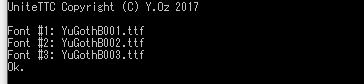
出来上がったファイルは数に応じて「001、002…」という風に出力されますので、実際に使ってみて中身がわかったらリネームして下さい。
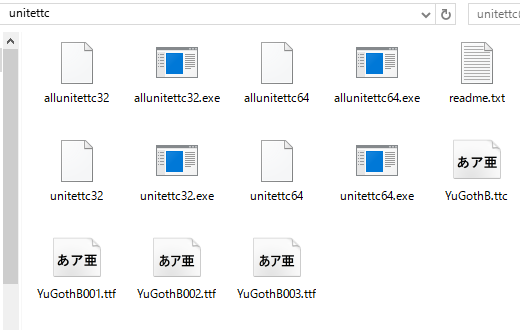
なお、フォントファイルはライセンスの問題もあり再配布などしてはいけないものなので、あくまでも個人の利用やフォントの仕組みの勉強用としてお使い下さい。


